- 目次>
- 本商品でできること >
- ネットワーク名(SSID)を設定する
ネットワーク名(SSID)を設定する
同じネットワーク名(SSID)の親機と子機のみがデータ通信できるようにする機能です。
これにより、他の子機からLANやインターネットへ接続されることを防止できます。
親機・子機の両方に設定します。
本商品は、工場出荷状態で、本商品に貼付のラベルに記載されたネットワーク名(SSID)が設定されています。本商品のネットワーク名(SSID)を変更したい場合は、下記を参照して設定してください。
◆補足◆
本商品には2つのネットワーク「プライマリSSID」「セカンダリSSID」があり、それぞれに異なるセキュリティ設定ができます。(マルチSSID機能)→詳細は「異なる暗号化方式の子機を同時に接続する(マルチSSID機能)」を参照してください。
設定を行う前に
設定手順
説明で使用している画面は一例です。OS、WWWブラウザの種類など、ご利用の環境によっては表示内容が異なる場合があります。
親機と子機それぞれに設定をする必要があります。
親機(本商品)側を設定する
親機(本商品)側のネットワーク名(SSID)を設定します。
クイック設定Webで設定します。
- 1.
-
ホーム画面の「Wi-Fi(無線LAN)設定」-「Wi-Fi詳細設定(2.4GHz)」または「Wi-Fi詳細設定(5GHz)」をクリックします。
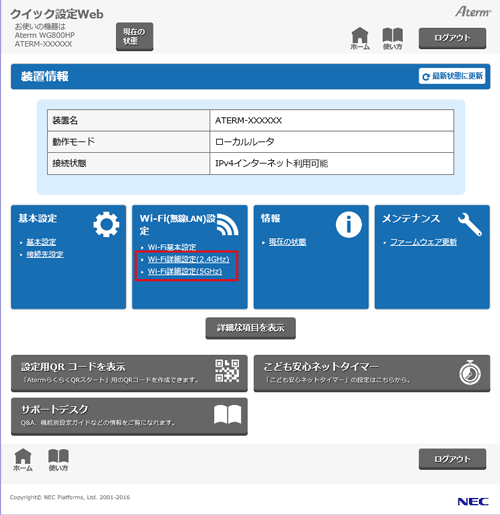
- 2.
-
「対象ネットワークを選択」で設定したいネットワーク名(SSID)を選択し、[選択]をクリックします。
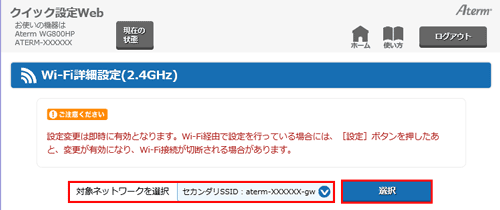
- 3.
-
「Wi-Fi機能」を有効にします。
<プライマリSSIDの場合>
「Wi-Fi機能」は「ON」(有効)固定です。手順4へお進みください。<セカンダリSSIDの場合>
「Wi-Fi機能」は「ON」に設定します。(初期値:「OFF」)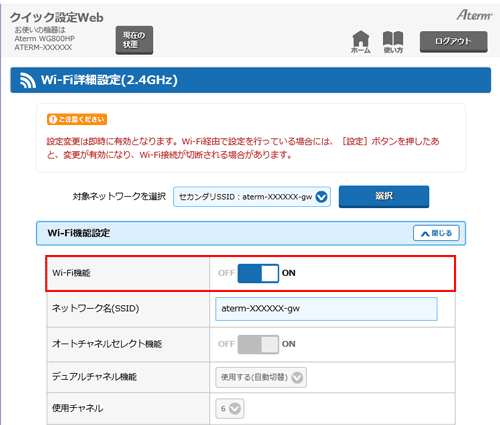
- 4.
-
「ネットワーク名(SSID)」を設定し、[設定]をクリックします。
※ 工場出荷時のネットワーク名(SSID)から変更する場合は、任意の値を入力します。入力できる文字は、半角の0~9、a~z、A~Z、-(ハイフン)、_(アンダースコア)で32桁以内です。
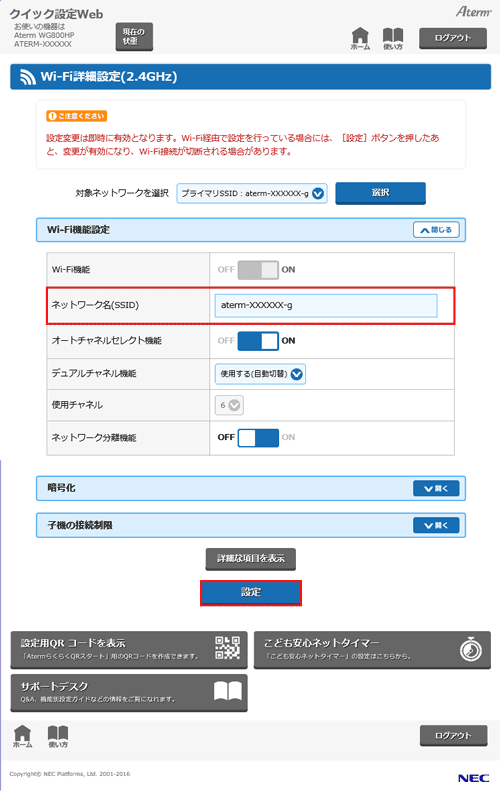
- 5.
-
下の画面が表示されたら、内容をよく読んで[OK]をクリックします。
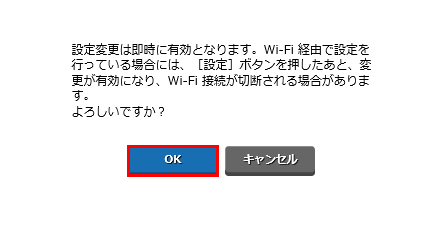
子機側を設定する
親機に設定したネットワーク名(SSID)に、子機からWi-Fi接続します。「さまざまな子機からWi-Fi接続する」を参照してください。